SuperFetch trên Windows 10 là gì? Cách vô hiệu hóa tính năng này
Windows 10 là một phiên bản hệ điều hành mới với nhiều cải tiến nhất định, nhưng không ít người dùng cảm thấy hệ điều hành này rất chậm chạp. Điều này là sự thật bởi nếu Windows 10 không được cấu hình đúng cách sẽ rất chậm bởi có quá nhiều tính năng cùng khởi chạy và những tính năng này không hẳn là cần thiết.

Trong số nhiều cách cải thiện hiệu suất cho Windows 10, có một tính năng mà ít người dùng biết đến đó chính là SuperFetch.
Trong bài viết này, bạn sẽ tìm được nhiều thông tin hữu ích về SuperFetch là gì, cách thức hoạt động cũng như là tại sao đa số người dùng lại muốn vô hiệu hóa tính năng này.
SuperFetch là gì? Cách thức hoạt động?
Mô tả chính thức của dịch vụ SuperFetch này cho biết tính năng này có tác dụng duy trì và cải thiện hiệu năng hệ thống theo thời gian và điều này thì khác là mơ hồ và không giải thích được lý do có sự tồn tại của tính năng này.
Thực chất SuperFetch là một tính năng đã được giới thiệu trở lại từ Windows Vista. Nó sẽ im lặng hoạt động nền, liên tục phân tích các cách thức sử dụng RAM, ứng dụng nào mà bạn thường xuyên sử dụng nhất. Theo thời gian, SuperFetch đánh dấu các ứng dụng này là các ứng dụng thường xuyên được sử dụng và tải trước chúng vào RAM trước thời hạn. Ý tưởng này dựa trên việc khi bạn muốn khởi chạy ứng dụng, nó sẽ khởi động nhanh hơn nhiều bởi đã được tải sẵn trong bộ nhớ.
Theo mặc định, SuperFetch được thiết kế để chiếm hết dung lượng RAM vốn có sẵn của bạn với các ứng dụng được tải sẵn. May mắn là nó chỉ liên quan đến bộ nhớ không sử dụng. Ngay khi hệ thống của bạn cần thêm RAM, nó sẽ từ bỏ bộ nhớ khi cần thiết.
Cần chú ý là SuperFetch không giống với PreFetch, đây là trình quản lý bộ nhớ tải xuống được giới thiệu trở lại trong Windows XP. SuperFetch thực sự là sự kế thừa cho Prefetch. Có gì khác biệt? Prefetch không phân tích các mẫu sử dụng theo thời gian và điều chỉnh các tham số tải trước của nó cho phù hợp.
Xem thêm : Kính thực tế ảo là gì? Nguyên lý hoạt động và sản phẩm nổi bật
SuperFetch có thực sự cần thiết?
Đối với hầu hết các phần, SuperFetch là hữu ích. Nếu bạn có một PC hiện đại với thông số kỹ thuật trung bình hoặc tốt hơn, SuperFetch rất có thể chạy trơn tru đến mức bạn không nhận ra.
Thế nhưng có một số vấn đề phát sinh với Super Fetch
Bởi SuperFetch luôn chạy ở chế độ nền, bản thân dịch vụ này luôn sử dụng 1 lượng CPU và RAM, thế nhưng lại không loại bỏ nhu cầu tải ứng dụng vào RAM mà thay vào đó nó di chuyển tải đến vào một thời gian sớm hơn. Bất cứ khi nào việc tải đó xảy ra, hệ thống của bạn sẽ vẫn gặp phải tình trạng chậm ì như thể máy tính đang khởi chạy ứng dụng mà không cần SuperFetch. KHởi động hệ thống có thể xảy ra chậm hơn bởi SuperFetch đang tải trước một loạt các dữ liệu từ ổ cứng sang RAM. Nếu ổ cứng của bạn chạy ở mức 100% trong vài phút mỗi lần bạn khởi động hoặc khởi động lại máy tính, SuperFetch có thể là thủ phạm.
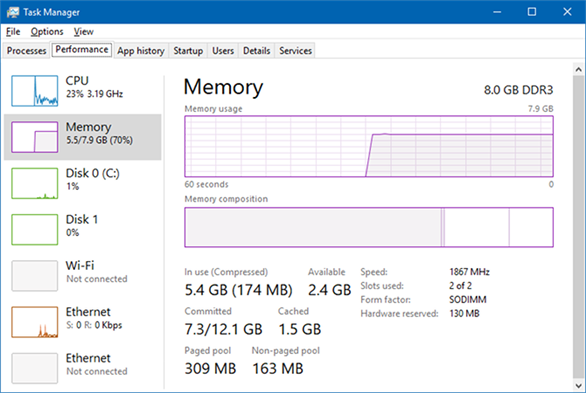
Hiệu suất của SuperFetch có thể không được chú ý khi Windows 10 được cài đặt trên ổ SSD. Vì SSD rất nhanh, nên bạn không thực sự cần tải trước. Nếu điều này làm bạn quan tâm, hãy xem hướng dẫn của chúng tôi để chuyển Windows từ ổ cứng sang SSD.
SuperFetch cũng được biết là gây ra các vấn đề về hiệu suất khi chơi game, đặc biệt là trên các hệ thống có 4GB RAM trở xuống. Nó không rõ tại sao điều này xảy ra vì nó không xảy ra với mọi người, nhưng chúng tôi nghi ngờ nó phải làm với các game nặng RAM liên tục yêu cầu và giải phóng bộ nhớ, điều này có thể khiến SuperFetch liên tục tải và tải dữ liệu.
Liệu có an toàn để tắt SuperFetch?
Vâng! CHúng ta không có bất kỳ rủi ro nào nếu quyết định tắt dịch vụ này. KHuyến nghị của chúng tôi là nếu hệ thống của bạn đang hoạt động mượt mà và trơn tru thì không cần phải tắt dịch vụ này. Còn nếu bạn gặp nhiều vấn đề với việc sử dụng ổ cứng với tần suất cao như vậy thì hãy thử tắt nó xem có giúp ích không. Nếu có, cứ tắt dịch vụ này đi. Còn không thì bạn có thể bật lại.
Xem thêm : Septic tank là gì? Septic tank dùng để làm gì?
Lưu ý: Để tăng hiệu suất trên hệ thống ít RAM, chúng tôi khuyên bạn nên điều chỉnh giới hạn bộ nhớ ảo của Windows và điều chỉnh các hiệu ứng hình ảnh của Windows. Bạn cũng có thể thử những lời khuyên này để khởi động và tắt máy nhanh hơn.
Cách vô hiệu hóa SuperFetch trên Windows 10
Để nhắc lại, chúng tôi không khuyên bạn nên vô hiệu hóa SuperFetch ngoại trừ một biện pháp khắc phục sự cố cho các vấn đề tiềm ẩn được đề cập ở trên. Hầu hết người dùng nên bật SuperFetch vì nó giúp hiệu suất tổng thể. Nếu bạn chắc chắn, hãy thử tắt nó đi. Nếu bạn không nhận thấy bất kỳ cải tiến nào, hãy bật lại.
Bước 1: Khởi chạy ứng dụng Services. Mở menu Start, tìm kiếm Services và mở ứng dụng. Hoặc mở ứng dụng Run bằng cách nhấn tổ hợp phím Windows + R, và nhập 25giay.vn nhấn OK.
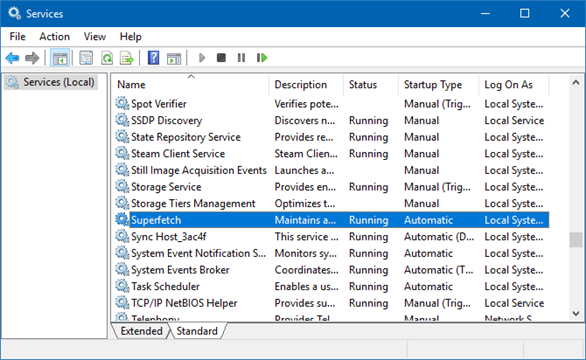
Bước 2: Vô hiệu hóa dịch vụ SuperFetch. Cuộn xuống cho đến khi bạn thấy SuperFetch, nhấp chuột phải vào đó và nhấn Stop. SuperFetch hiện đã bị vô hiệu hóa.
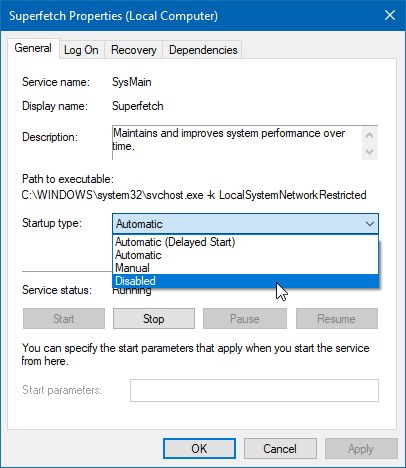
Bước 3: Ngăn SuperFetch khởi chạy tự động. Vẫn trong ứng dụng Services, nhấp chuột phải vào SuperFetch và chọn Properties. DƯới thẻ General, tìm Startup và nhấn chọn Disable.
Chúc bạn thành công!
Minh Hương
Nguồn: https://25giay.vn
Danh mục: Hỏi Đáp

